잠들기 전 PC로 음악을 듣고 동영상을 보거나 혹은 파일을 전송 시켜놓은 상태에서 외출을 할 경우
PC가 종료가 되지 않아 전력 낭비를 하는 경우가 있습니다.
원도우에서는 자동종료 명령어 설정으로 정해진 시간에 PC 전원을 끌 수 있게 하는 간단한 방법이 있습니다.
왼쪽 하단에 있는 돋보기 검색창에 cmd 라고 입력 해주세요.

혹은 윈도우키 + R 클릭하여 실행창 생성 후 cmd를 입력해도 됩니다.

shutdown 명령어를 입력해보면 여러가지 기능들이 있지만 이중에서 종료와 종료 중단만 사용할겁니다.

자주 사용하는 명령어를 살펴보면 아래와 같습니다.
shutdown /s 컴퓨터 종료
shutdown /r 재부팅
shutdown /a 종료 취소
shutdown /h 절전모드
shutdown /s /시간(초) 을 설정 할 수 있습니다.
shutdown /s /t 60 → 1분 후 종료
shutdown /s /t 600 → 10분 후 종료
shutdown /s /t 1800 → 30분 후 종료
shutdown /s /t 3600 → 60분 후 종료
예를 들어 15분 뒤에 자동 종료를 하고 싶다고 하면 15분은 900초이므로 shutdown /s /t 900 이라고 입력해주세요

15분 후에 윈도우가 종료된다는 메시지창이 뜨면서 예약종료가 시작됩니다.

예약종료를 취소하고 싶다면
shutdown /a 라고 입력합니다.

"예약된 시스템 종료가 취소되었습니다"라고 메시지 창이 뜹니다.

예약종료를 주기적으로 사용할 경우 바로가기를 통하여 클릭만으로도 설정할 수 있습니다.
마우스 오른버튼 클릭 > 새로 만들기 > 바로가기
항목 위치 입력란에 cmd창에 입력한 것과 동일하게 입력합니다.
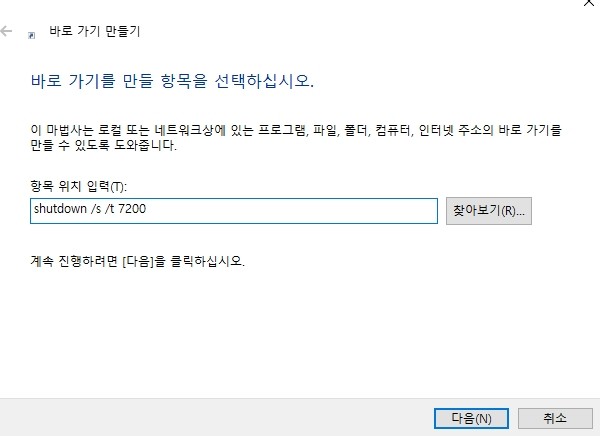
바로가기 이름 입력 후 마침 클릭

바탕화면에 바로가기가 만들어졌습니다.

클릭만으로도 잘 작동합니다.
똑같은 과정으로 shutdown /a 입력하게 되면

예약종료취소 바로가기를 만들 수 있습니다.

지금까지 shutdown 명령어를 이용하여 PC를 예약종료 시키는 방법에 대해 알아 보았습니다.
'IT 정보' 카테고리의 다른 글
| 무한의 계단 컴퓨터로 하기 - 단축키 설정하는법 (1) | 2022.09.03 |
|---|---|
| 디아2 카우방 여는법 (0) | 2022.09.02 |
| 로블록스 바로가기 (0) | 2022.08.10 |
| 갤럭시로 gif변환 - 폰으로 쉽게 GIF파일 만들기 (0) | 2020.02.18 |
| 포토샵 누끼따기 - 펜툴로 배경지우기 (0) | 2020.01.05 |




댓글